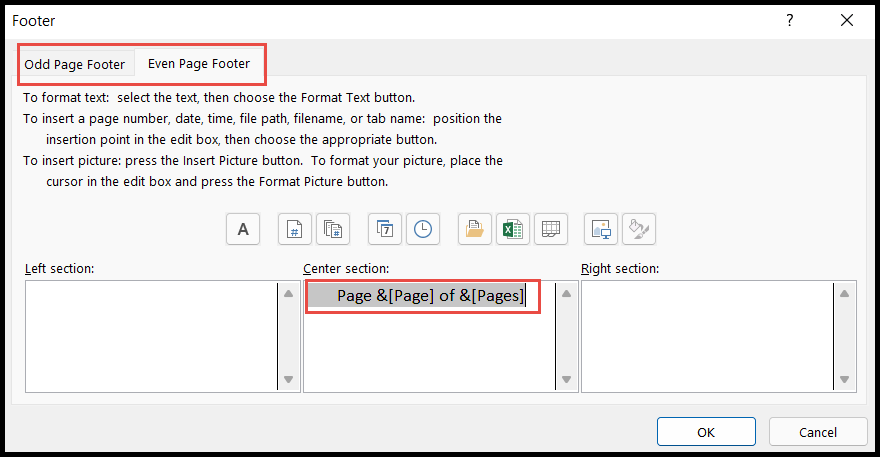Excel'de sayfa numarası nasıl eklenir?
Word veya PowerPoint gibi diğer Microsoft Office uygulamaları gibi Excel’in de Excel elektronik tablolarını yazdırırken sayfa numaraları ekleme özelliği vardır.
Kullanıcılar Excel’de sayfa başına veya birden fazla sayfaya aynı anda sayfa numaraları ekleyebilir ve bunları özelleştirebilir.
Excel’de sayfa numaralarını eklemek veya kaldırmak için bazı hızlı ve kolay adımlardan bahsetmiştik.
Üstbilgi ve altbilgiyi kullanarak sayfa numaraları ekleme
- Öncelikle “Görünüm” sekmesine gidin, ardından “Çalışma Kitabı Görünümleri” grubunun altındaki “Sayfa Düzeni” simgesine tıklayın.

- Bundan sonra, sayfayı aşağı kaydırın ve sayfa numaralarını sayfanın hangi tarafında görüntülemek istediğinize bağlı olarak “Altbilgi” sütununa (Sol, Orta, Sağ) tıklayın.
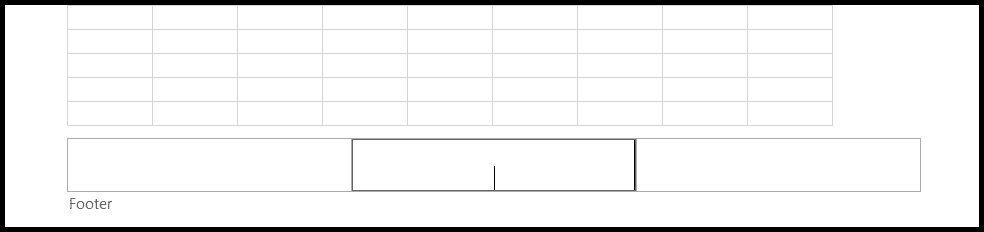
- Şimdi “Tasarım” sekmesine gidin ve sayfa numaralarını eklemek için “Sayfa Numarası” veya “Sayfa Sayısı” simgesine tıklayın.
- Veya “Altbilgi” simgesine tıklayın ve eklemek istediğiniz sayfa numarası yazdırma stilini seçin.
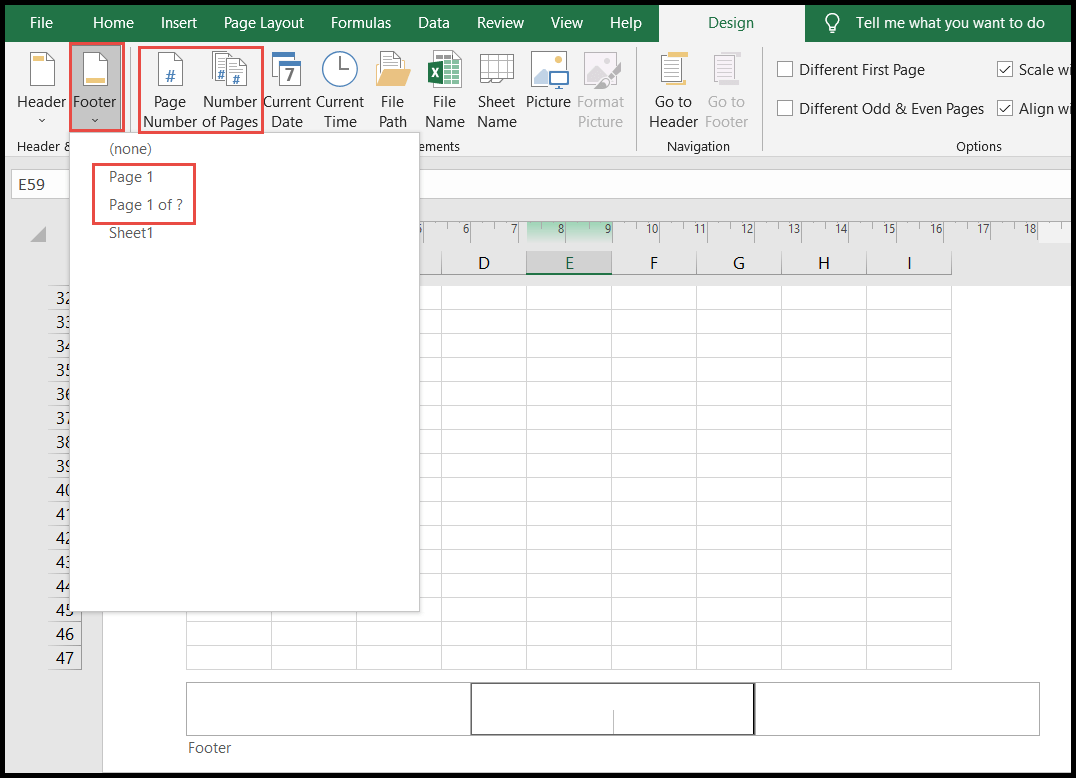
- Eklemek ve yazdırmak istediğiniz sayfa numarası seçeneğini seçtikten sonra Excel, o sayfa numarasını kodlar halinde çalışma sayfasına ekler.
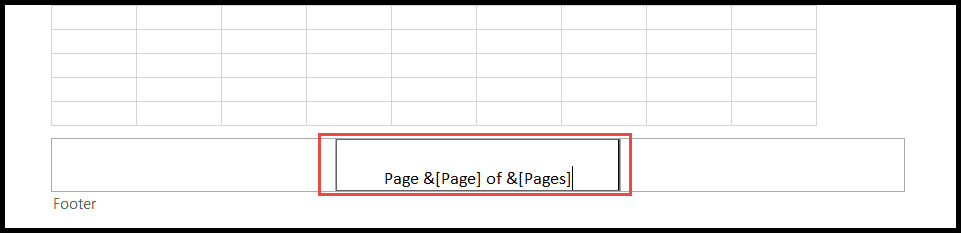
- Sonunda sayfa numaralarını görüntülemek için “Altbilgi” dışında herhangi bir yere tıklayın.
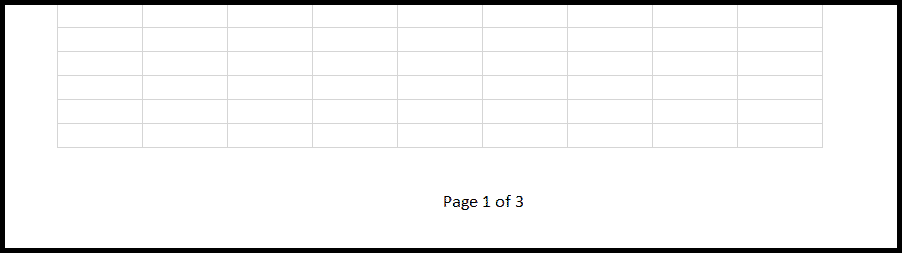
Üstbilgi ve Altbilgi seçeneğini kullanarak sayfa numaralarını ekledikten sonra normal görünüme dönmek için Excel sayfasının altındaki durum çubuğundaki “normal görünüm” simgesini tıklayın.

Sayfa Yapısı iletişim kutusunu kullanarak sayfa numaraları ekleme
Kullanıcılar bir çalışma kitabının birden fazla sayfasında veriye sahip olduklarında ve bu verileri sürekli bir seri halinde yazdırmak istediklerinde, “İletişim Kutusu” seçeneğini kullanarak sayfa numaralarını tüm sayfalara aynı anda ekleyebilirler. düzen”.
- Öncelikle çalışma kitabını açın ve yazdırmak istediğiniz sayfaları seçin (birden fazla sayfa seçin)

- Bundan sonra “Sayfa Düzeni” sekmesine gidin ve “Sayfa Düzeni” iletişim kutusu başlatıcısına tıklayın.
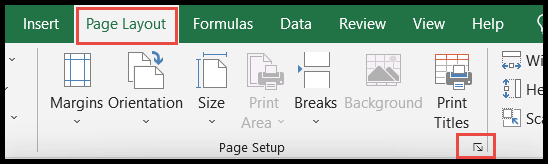
- Şimdi “Sayfa Yapısı” penceresinde “Üstbilgi/Altbilgi” sekmesini seçin.
- Sonunda Altbilgi açılır okuna tıklayın ve görüntülemek istediğiniz sayfa numarası yazdırma stilini seçin, ardından Tamam’a tıklayın.
- Önizlemeyi görüntülemek için “Baskı Önizleme” düğmesini tıklayın.
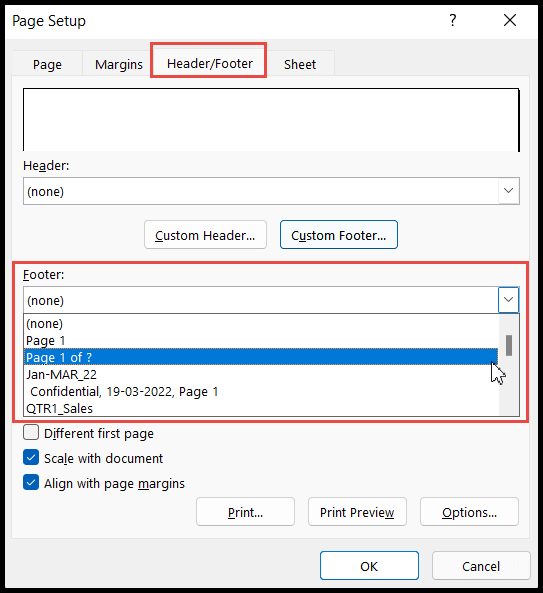
- Tamam’ı tıklattığınızda, seçilen tüm sayfalar, ilk sayfanın ilk sayfasından başlayarak seri olarak sayfa numaralarını alacaktır.
Başlangıç sayfa numarasını özelleştirin
Excel’de varsayılan olarak sayfa numarası sayfa 1 ile başlar ancak kullanıcılar ilk sayfanın başlangıç numarasını değiştirme seçeneğine sahiptir.
- İlk önce “Sayfa Düzeni” sekmesine gidin ve “Sayfa Yapısı” iletişim kutusu başlatıcısına tıklayın.
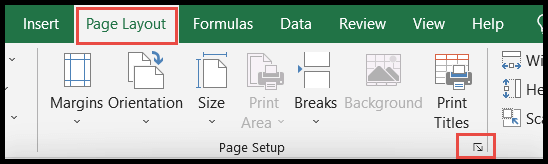
- Bundan sonra “Sayfa Yapısı” penceresinde “Sayfa” sekmesini seçin.
- Şimdi ilk sayfa numaranızı başlatmak istediğiniz “İlk Sayfa Numarası” sütununa numarayı girin ve Tamam’ı tıklayın.
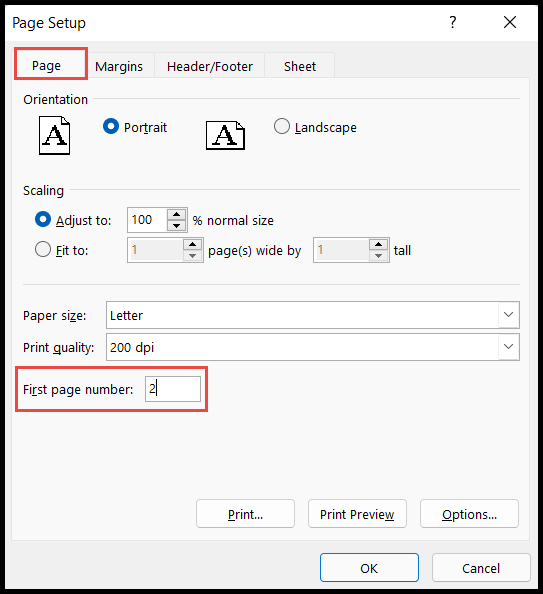
Çift ve tek sayfalar için farklı bir sayfa numarası stili ekleyin
- Öncelikle “Görünüm” sekmesine gidin, ardından “Çalışma Kitabı Görünümleri” grubunun altındaki “Sayfa Düzeni” simgesine tıklayın.

- Bundan sonra sayfayı aşağı kaydırın ve ilk sayfanın “Altbilgi” sütununa tıklayın.
- Şimdi “Tasarım” sekmesine gidin ve şeritteki “Farklı çift ve tek sayfalar” simgesini kontrol edin
- Sonunda tek sayfalar için görüntülemek istediğiniz sayfa numarası yazdırma stilini seçin.
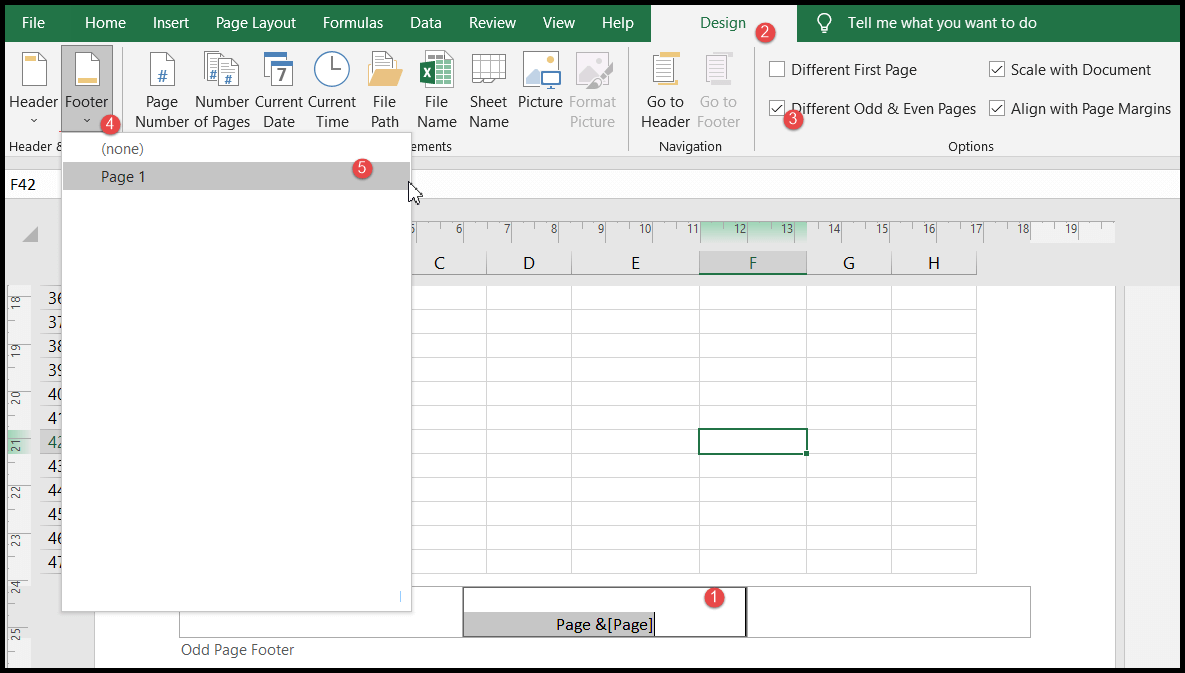
- Şu anda tek sayfalar için seçtiğiniz sayfa numarası yazdırma stilindeki sayfa numaralarınız eklenir.
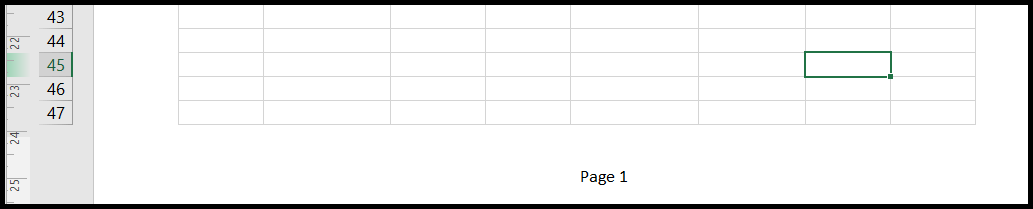
- Yine sayfayı aşağı doğru kaydırarak bir sonraki sayfaya yani 2 numaralı sayfaya gidin ve o sayfanın “Altbilgi” sütununu seçin.
- Daha sonra ilk sayfanın “Altbilgi” sütununda yaptığınız işlemin aynısını tek sayfalar için de tekrarlayın.
- Şu anda çift sayfalar için seçtiğiniz sayfa numarası yazdırma stilindeki sayfa numaralarınız eklenir.

- Çift ve tek altbilgilerle işiniz bittiğinde, çift ve tek sayılarınız, seçtiğiniz sayfa numarası yazdırma stillerine bağlı olarak iki farklı stilde yazdırılacaktır.
Üstbilgi ve altbilgiyi kullanarak sayfa numaralarını kaldırma
- İlk önce “Üstbilgi ve Altbilgi” seçeneklerini açın.
- Bundan sonra Excel sayfasını aşağı kaydırın ve sayfa numarası kodunu eklediğiniz “Altbilgi” sütununa tıklayın.
- Şimdi sayfa numarası kodunun tamamını seçin ve sil tuşuna basın.

Sayfa Yapısı iletişim kutusunu kullanarak sayfa numaralarını kaldırın
- İlk önce “Sayfa Düzeni” sekmesine gidin ve “Sayfa Yapısı” iletişim kutusu başlatıcısına tıklayın.
- Bundan sonra “Üstbilgi/Altbilgi” sekmesini seçin ve “Özel Altbilgi” seçeneğine tıklayın.
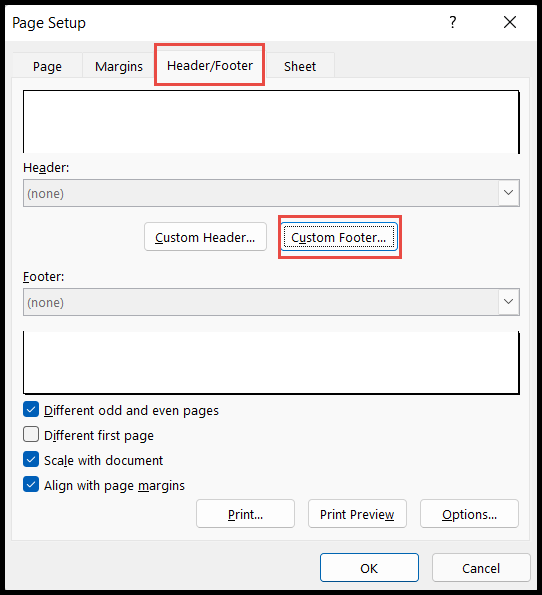
- Çift ve tek sayfalar için farklı sayfa numarası stilleri eklediyseniz, şimdi “Tek Alt Bilgi” veya “Çift Alt Bilgi”yi seçin.
- Sonunda sayfa numarası kodunun tamamını seçin ve Sil’e basın, ardından Tamam’a tıklayın.